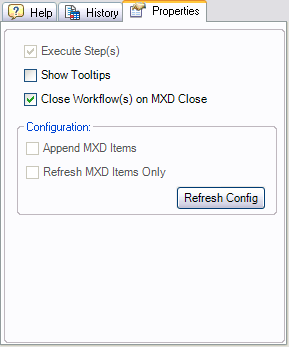Barra de herramientas del Administrador de tareas para usuarios
La barra de herramientas del Administrador de tareas en ArcMap es la puerta de enlace a la ventana del Asistente de tareas. La imagen a continuación muestra la barra de herramientas del Administrador de tareas configurada en la instalación del Asistente de tareas.
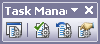
| Botón | Nombre | Función |
|---|---|---|
| Asistente de tareas | Activa la visibilidad de la ventana del Asistente de tareas |
| Validar Flujo de trabajo | Valida la configuración del flujo de trabajo del asistente de tareas contra el documento de mapa actual y la información de configuración |
| Restablecer Flujo de trabajo | Desmarca todas las casillas de verificación seleccionadas y restablece los resultados del comando Validar Flujo de trabajo |
 | Propiedades del Flujo de trabajo | Propiedades del Flujo de trabajo Muestra las propiedades del flujo de trabajo actual que aparece en la ventana del Asistente de tareas. |
La ventana del Asistente de tareas
La ventana del Asistente de tareas muestra el flujo de trabajo total del asistente de tareas y cualquier subtarea asociada necesaria para ejecutar una tarea SIG. Cuando se selecciona un paso, se ejecuta una tarea SIG en base a las propiedades establecidas por el diseñador del flujo de trabajo de asistente de tareas.
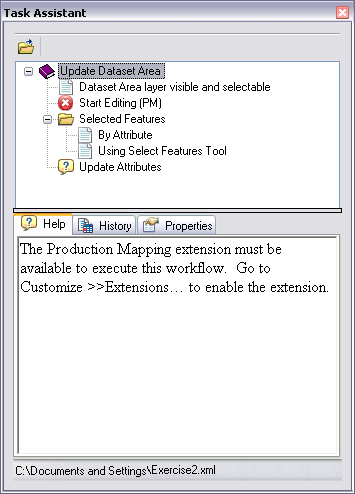
Herramientas de la ventana del Asistente de tareas
La barra de herramientas del Asistente de tareas incluye herramientas para abrir los flujos de trabajo del asistente de tareas.
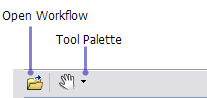
Además, durante la fase de ejecución de pasos que habilitan herramientas, también se encuentra disponible una paleta de herramientas en la barra de herramientas de la ventana del Asistente de tareas, si ese paso contiene herramientas o comandos ArcGIS. Se pueden agrupar las herramientas que requieren interacción en un solo paso, para que la paleta de herramientas muestre las herramientas o comandos necesarios cuando un paso requiere el uso de más de uno.
En la navegación del mapa, por ejemplo, ArcMap proporciona un número de distintas herramientas: Acercar, Alejar y Desplazamiento panorámico. El icono para la primera herramienta o comando de la lista se visualiza con una flecha de lista desplegable. Al seleccionar la flecha de lista desplegable se visualizan otras herramientas o comandos de la lista para su selección.
El menú contextual del Asistente de tareas para usuarios
Puede acceder al menú contextual de la ventana Asistente de tareas haciendo clic con el botón derecho en la ventana Asistente de tareas y le permite
- Abrir y cerrar flujos de trabajo.
- Acceder a recientes flujos de trabajo del asistente de tareas.
- Mostrar casillas de verificación de pasos.
- Asociar flujos de trabajo del asistente de tareas con documentos de mapa guardados.
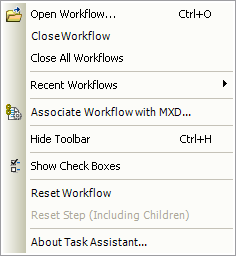
Las pestañas de la ventana del Asistente de tareas
Las pestañas de la ventana del Asistente de tareas le permiten ver la ayuda para los pasos, rastrear el historial de ejecución del flujo de trabajo y establecer las propiedades específicas de la aplicación.
La pestaña Ayuda
La pestaña Ayuda muestra la descripción de pasos, si el diseñador creó una durante el proceso de diseño del flujo de trabajo del asistente de tareas. Las descripciones son opcionales pero a menudo resultan útiles para aquellos que acceden a los flujos de trabajo del asistente de tareas.
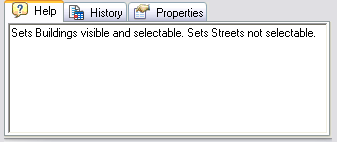
La pestaña Historial
La pestaña Historial muestra un registro de los pasos o tareas que se completaron, ordenadas según el usuario. También se puede borrar la información del historial, cargar información del historial más vieja, guardar información del historial actual y editar notas.

La pestaña Propiedades
El Task Assistant Manager le permite establecer sus preferencias para trabajar con un flujo de trabajo. Puede elegir si deben o no ejecutarse pasos cuando se hace clic en ellos, si se muestra Información sobre herramientas cuando el puntero del ratón se desplaza sobre un paso y si todos los flujos de trabajo se cerrarán cuando se cierra un MXD.
La pestaña Propiedades le permite establecer propiedades específicas para la aplicación y también actualizar el archivo de configuración.